Si estás leyendo este post, entendemos que ya tienes claro cómo acceder a la #tarugo20 y cómo moverte por la #tarugo20. De no ser así, échales un vistazo primero porque serán muy útiles para lo que queremos explicarte a continuación.
Lo primero que queremos indicarte es que, para aprovechar al máximo las posibilidades de networking que te ofrecen tanto la #tarugo20 como Brella, es imprescindible que tu perfil en la plataforma esté correctamente completado. Si, por ejemplo, estás montando un proyecto y buscas desarrolladores, de poco sirve que en tu perfil pongas «CEO de FutureUnicorn» y ya. Cúrratelo un poco, que no cuesta nada.
¿Cómo se hace? Arriba del todo a la derecha tienes el icono con la inicial de tu nombre, pínchalo, se desplegará un menú con dos opciones, Account y Log Out, selecciona la primera y tendrás acceso a editar los campos de tu información:
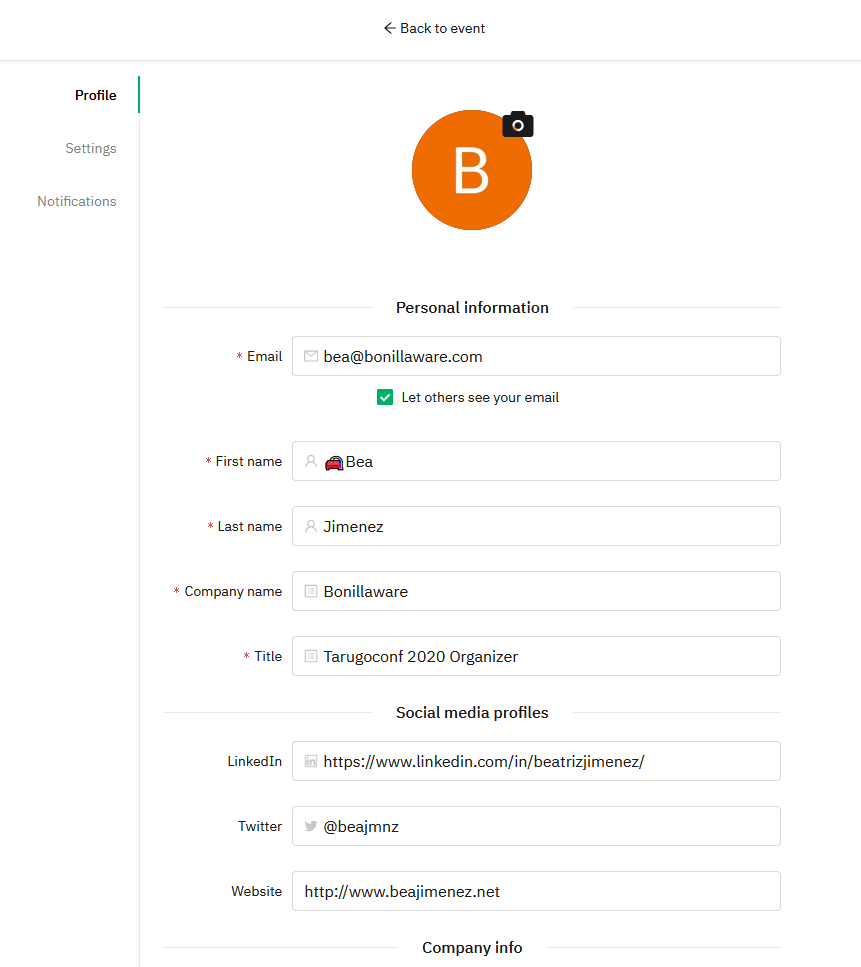
En este mismo apartado tienes un pequeño menú a la izquierda desde donde poder modificar tu contraseña, establecer el formato de fecha y hora y la zona horaria (en Settings), y activar o desactivar las notificaciones (en Notifications). Pero esto no es todo, queda lo más importante.
Configurando lo que te interesa (y a quién te interesa conocer)
Dale a «Back to events», vuelve a seleccionar la Tarugoconf y entra en «People«. Si no habías indicado tus preferencias de networking nada más registrarte y le diste a «Skip Networking» aquí no te saldrá más que la invitación a que lo hagas ahora. Digamos que si quieres conocer gente tienes que permitir que te conozcan a ti.
Empecemos…
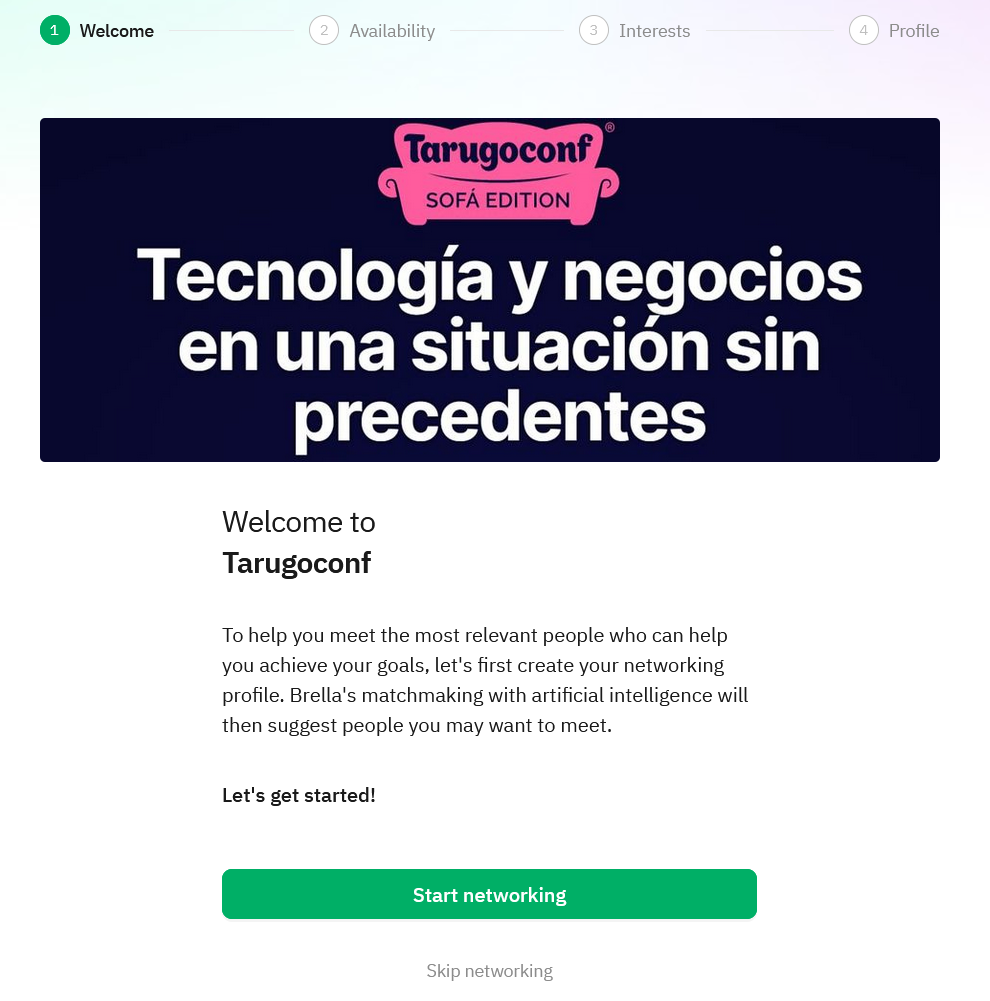
Dale a «Start networking» para que te pregunte qué días vas a estar disponible para conocer a gente. Puedes marcarlos todos, o alguno. No se permite no marcar ninguno, obviamente.
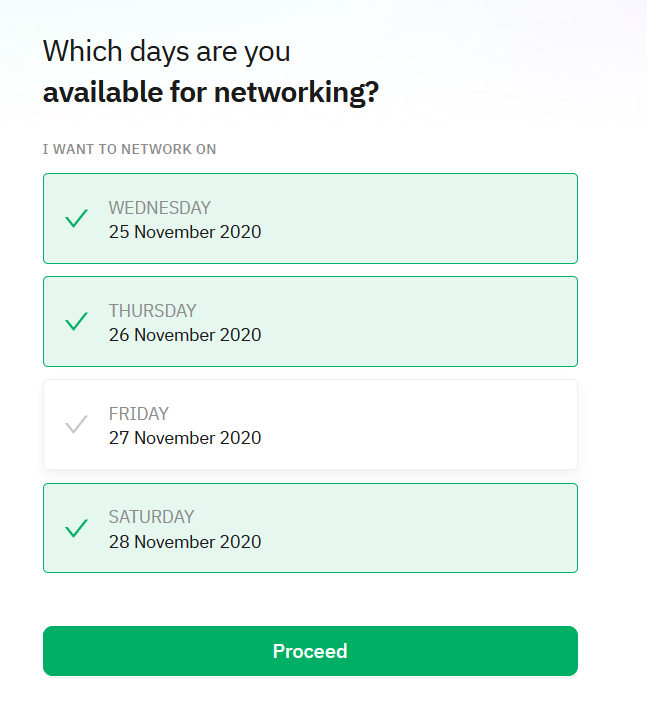
Lo siguiente es elegir los temas de tu interés. Puedes elegir todos los que quieras, aunque, como decía mi abuela, «quien mucho abarca…».
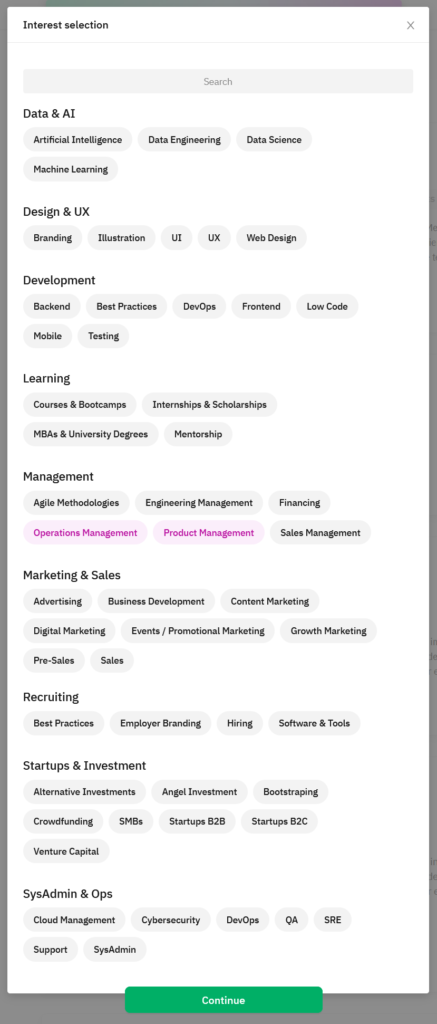
Lo siguiente es indicar qué te interesa exactamente de cada tema. Puede ser simplemente conocer a gente de tu sector, hacer negocios (comprar o vender), invertir o buscar financiación, buscar u ofrecer trabajo… cuanto más concreto seas, mejor funcionará el poderoso algoritmo de matchmaking.
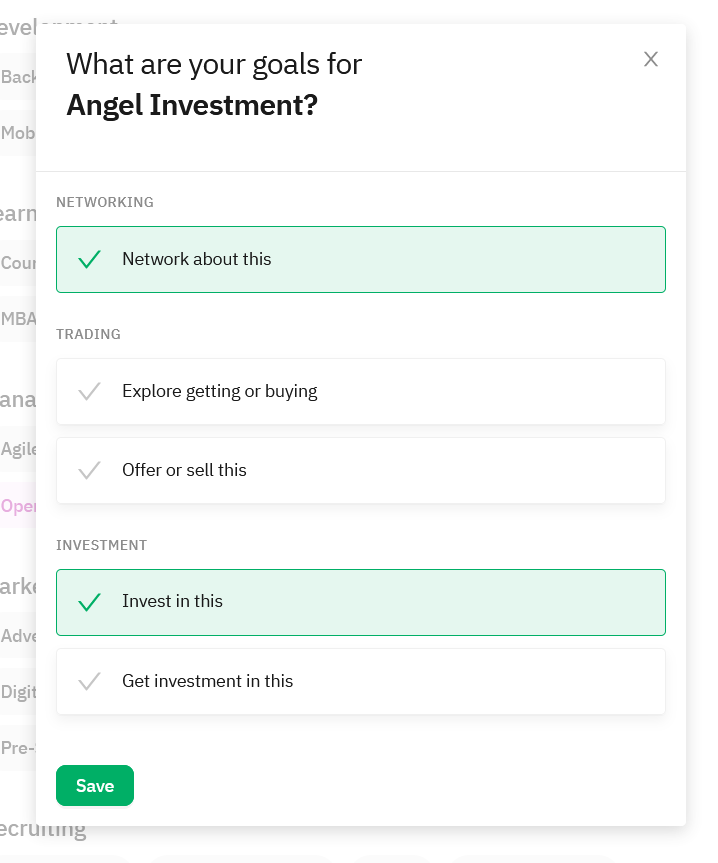
Una vez hayas indicado todos tus intereses y objetivos de networking, dale al botón verde de Proceed que se encuentra abajo del todo. Ya casi estamos. Lo siguiente que saldrá es una página en la que puedes indicar, en un breve texto, lo que aparecerá como descripción cuando la gente vea tu ficha.
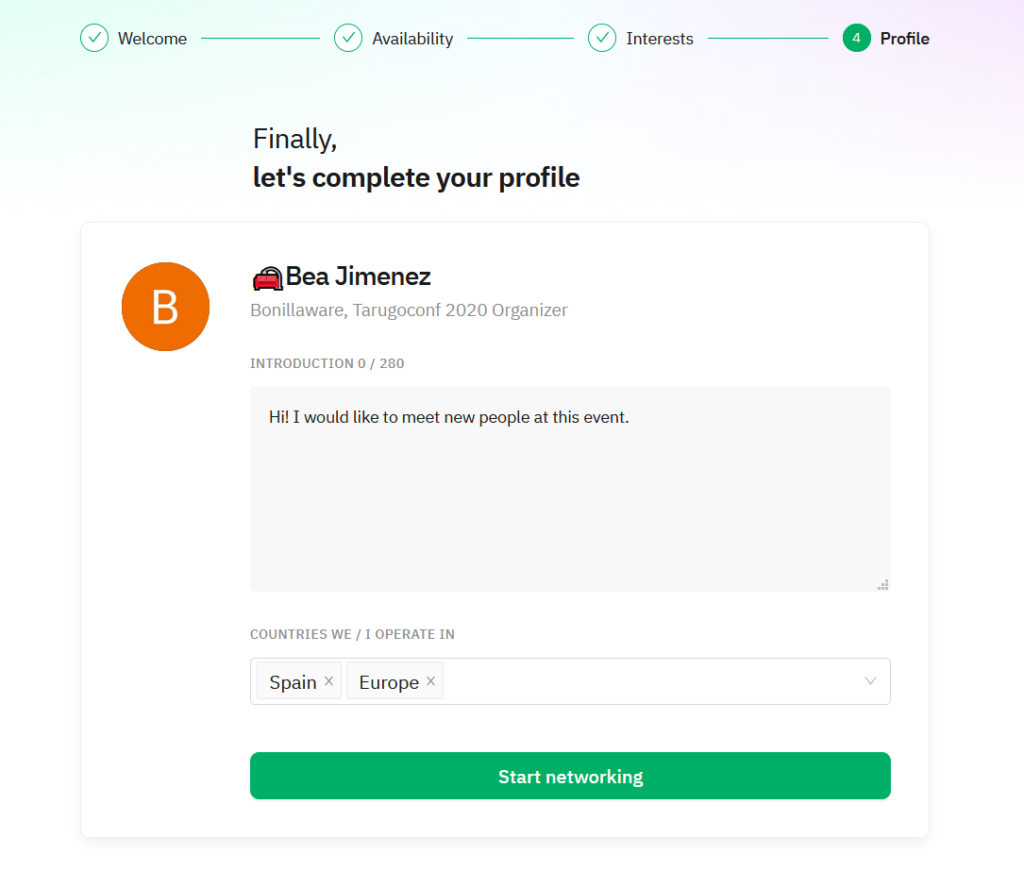
¡Y ya estaríamos! Dale a «Start networking» y comienza a conocer gente. ¿Dónde? En el apartado «People«.
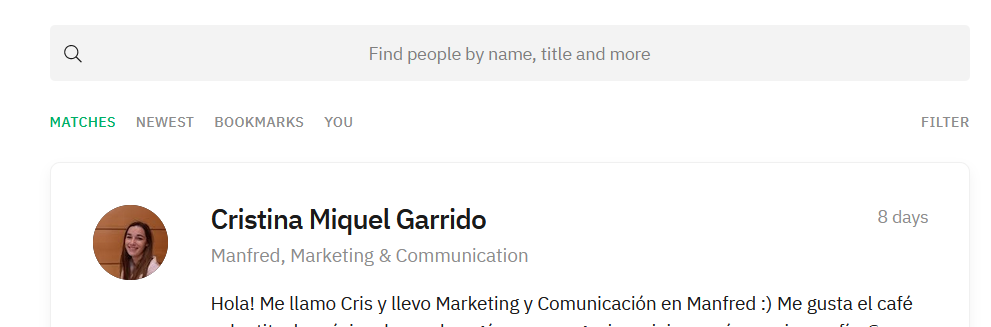
El algoritmo habrá ordenado el listado de participantes para presentártelos según lo que hayas indicado al seleccionar tus intereses, pero no tienes por qué quedarte ahí. Puedes usar el buscador para encontrar a alguien concreto (por nombre, puesto o empresa), puedes ver los participantes que se han dado de alta más recientemente, revisar los que has marcado como favoritos y volver a editar tu información, por si quisieras modificar tus elecciones o completar tu perfil, si lo dejaste a medias anteriormente.
Cómo conocer gente like a pro
Imagina que localizas a alguien con quien te gustaría tener una reunión. ¿Cómo gestionarlo? En su ficha tienes a tu disposición, en la parte inferior, dos botones: uno de ellos lanza las solicitudes de reunión y el otro lo marca como favorito.
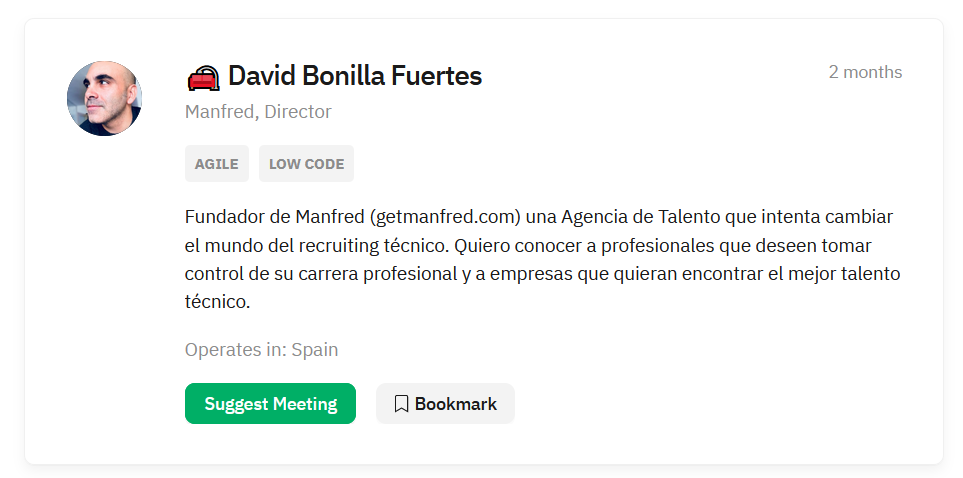
Si pulsas «Suggest Meeting» se abrirá una ficha más completa y en la parte derecha se sugerirán los huecos para reuniones que tanto esta persona como tú tengáis disponibles a la vez.
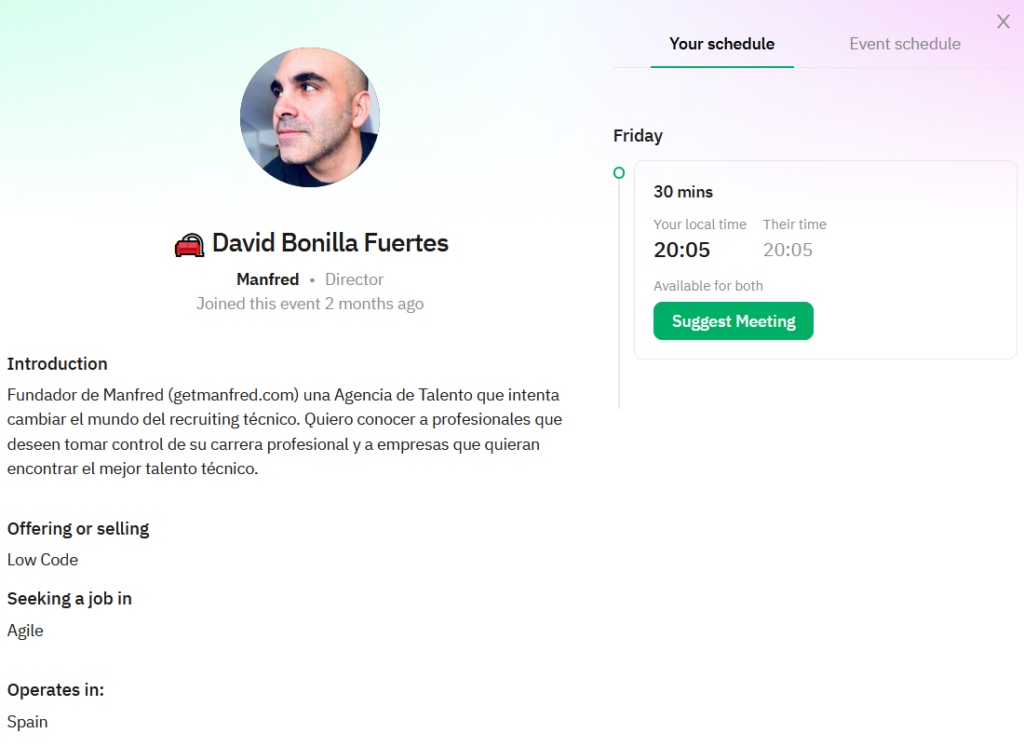
Solo tienes que darle a «Suggest Meeting» en el hueco de tu elección y podrás escribir una breve intro para invitar a la otra persona a reunirse contigo.
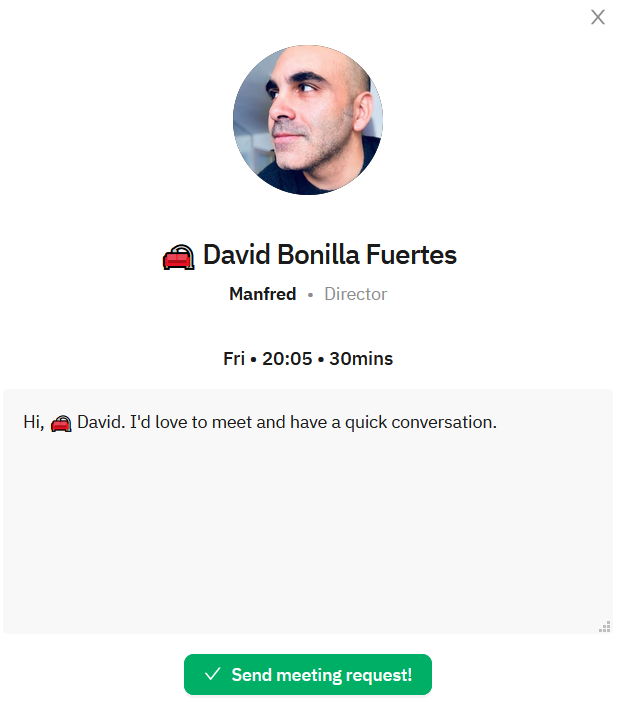
Cómo aceptar o rechazar reuniones
A la otra persona (y a ti cuando sean otros quienes te soliciten reuniones) le aparecerá un aviso en la parte superior derecha de la pantalla donde poder aceptar, rechazar o proponer otra hora para la reunión.
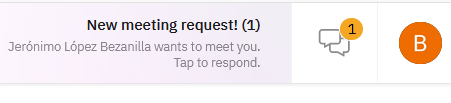
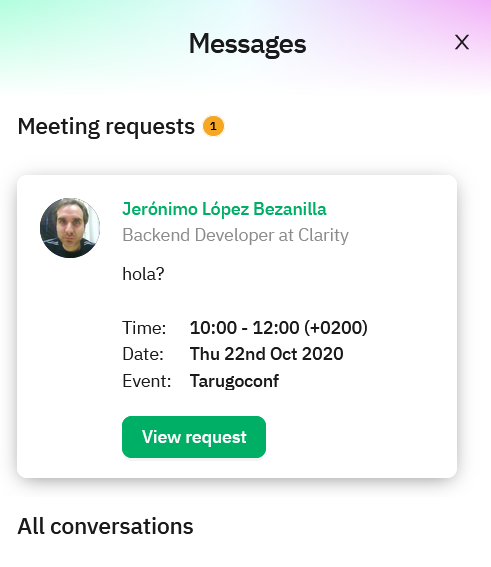
De ser aceptada, Brella os enviará a ambos un correo a vuestra dirección registrada en la plataforma, de modo que podáis añadir a vuestro calendario habitual la reunión. No obstante, también se creará una entrada en la agenda del evento donde aparecerá la reunión, para que no se te pase.
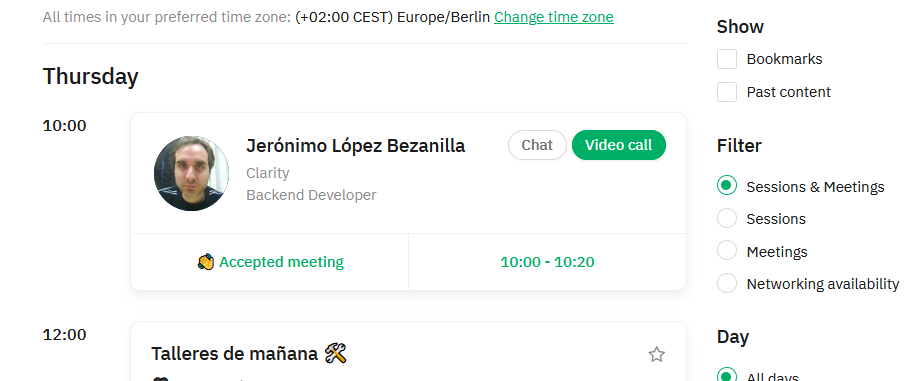
Esperamos que puedas sacarle el máximo partido al networking en la Tarugo. Evidentemente, no será lo mismo que verse en persona, pero este año hemos aprendido a golpes que no hay que estar presencialmente en un lugar para seguir siendo productivos ¡Confiamos en lograr eso mismo también en la Tarugo!
